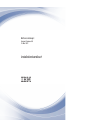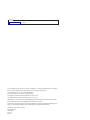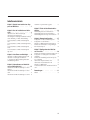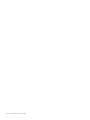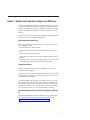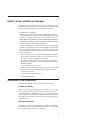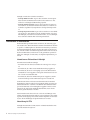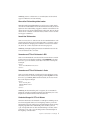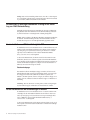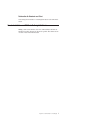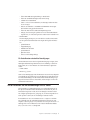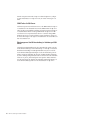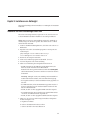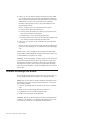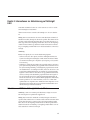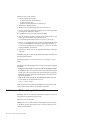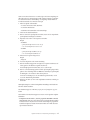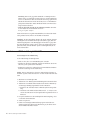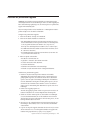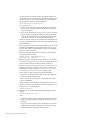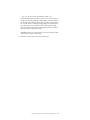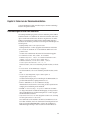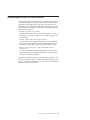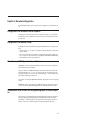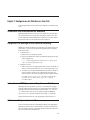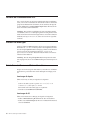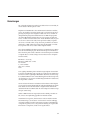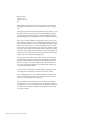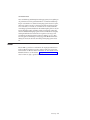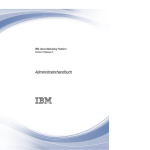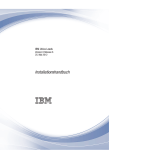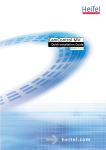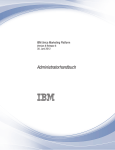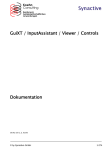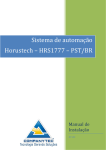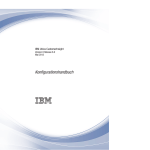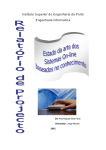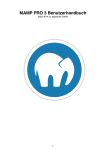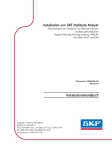Download IBM Unica NetInsight: Installationshandbuch
Transcript
IBM Unica NetInsight
Version 8 Release 6.0
25. Mai 2012
Installationshandbuch
Hinweis
Vor Verwendung dieser Informationen und des darin beschriebenen Produkts sollten die Informationen unter
„Bemerkungen” auf Seite 31 gelesen werden.
Diese Ausgabe bezieht sich auf Version 8, Release 6, Modifikation 0 von IBM UnicaNetInsight und alle nachfolgenden Releases und Modifikationen, bis dieser Hinweis in einer Neuausgabe geändert wird.
Diese Veröffentlichung ist eine Übersetzung des Handbuchs
IBM Unica NetInsight Version 8, Release 6.0, Installation Guide,
herausgegeben von International Business Machines Corporation, USA
© Copyright International Business Machines Corporation 1996, 2012
Informationen, die nur für bestimmte Länder Gültigkeit haben und für Deutschland, Österreich und die Schweiz
nicht zutreffen, wurden in dieser Veröffentlichung im Originaltext übernommen.
Möglicherweise sind nicht alle in dieser Übersetzung aufgeführten Produkte in Deutschland angekündigt und verfügbar; vor Entscheidungen empfiehlt sich der Kontakt mit der zuständigen IBM Geschäftsstelle.
Änderung des Textes bleibt vorbehalten.
Herausgegeben von:
TSC Germany
Kst. 2877
Mai 2012
Inhaltsverzeichnis
Kapitel 1. Kontakt zum technischen Support von IBM Unica . . . . . . . . . . 1
Kapitel 2. Vor der Installation von NetInsight . . . . . . . . . . . . . . . . 3
Installationsort für IBM UnicaNetInsight . . . . .
Informationen zu Zeichensätzen . . . . . . . .
Anforderungen für NetInsight-Datenbanken in Bezug
auf die Einhaltung von Groß-/Kleinschreibung . . .
Vor der Installation von IBM UnicaNetInsight für
DB2 . . . . . . . . . . . . . . . . .
Vor der Installation von IBM UnicaNetInsight für Netezza . . . . . . . . . . . . . . . . .
Vor der Installation von IBM UnicaNetInsight für
Oracle . . . . . . . . . . . . . . . .
Vor der Installation von IBM UnicaNetInsight für
SQL Server . . . . . . . . . . . . . . .
8.6.0
. .
8.6.0
. .
8.6.0
.
.
. 19
Kapitel 5. Fehler bei der Datenbankinstallation . . . . . . . . . . . . . . 23
3
4
6
Kapitel 6. Browserkonfiguration . . . . 27
6
6
Konfigurieren von Microsoft Internet Explorer . .
Konfigurieren von Mozilla Firefox . . . . . .
Einstellen von MIME-Typen für Internet Explorer
Informationen zum Drucken von Diagrammlegenden in Internet Explorer . . . . . . . . .
. 27
. 27
. 27
. 27
7
9
11
. 12
. 13
Kapitel 4. Informationen zur Aktualisierung auf NetInsight 8.6.0 . . . . . . . 15
Aktualisieren auf IBM UnicaNetInsight
Windows . . . . . . . . . .
Aktualisieren auf IBM UnicaNetInsight
UNIX . . . . . . . . . . .
Aktualisieren auf IBM UnicaNetInsight
.
Fehlermeldungen bei einer DB2-Installation . . . 23
Fehlermeldungen bei einer Oracle-Installation . . . 24
Fehlermeldungen bei einer SQL Server-Installation
25
Kapitel 3. Installieren von NetInsight . . 11
Installieren von IBM UnicaNetInsight unter UNIX
Installieren von NetInsight unter Windows . . .
So registrieren Sie IBM UnicaNetInsight für IBM
UnicaMarketing Platform . . . . . . . . .
Ausführen von partitionierten Upgrades.
unter
. . . 15
unter
. . . 16
64 Bit 18
Kapitel 7. Konfigurieren des Web-Servers Ihrer Site. . . . . . . . . . . . 29
Informationen zum Kennwortschutz des Webservers
Konfigurieren von NetInsight für eine nächtliche
Ausführung . . . . . . . . . . . . . .
Informationen zu MIME-Typen und zum Exportieren von Berichten . . . . . . . . . . . .
Aktivieren der Skriptverzeichnisse in IIS. . . . .
Aktivieren der Protokolldateisuche in IIS . . . .
Einstellen von MIME-Typen . . . . . . . . .
Protokollieren der Browser- und Referrer-Informationen. . . . . . . . . . . . . . . . .
29
29
29
29
30
30
30
Bemerkungen . . . . . . . . . . . . 31
Marken .
.
.
.
.
.
.
.
.
.
.
.
.
.
.
. 33
iii
iv
IBM Unica NetInsight: Installationshandbuch
Kapitel 1. Kontakt zum technischen Support von IBM Unica
Sollte sich ein Problem nicht mithilfe der Dokumentation beheben lassen, können
sich die für den Kundendienst zuständigen Kontaktpersonen Ihres Unternehmens
telefonisch an den technischen Support von IBM® Unica wenden. Damit wir Ihnen
möglichst schnell helfen können, beachten Sie dabei die Informationen in diesem
Abschnitt.
Wenn Sie wissen möchten, wer die zuständige Kontaktperson Ihres Unternehmens
ist, wenden Sie sich an Ihren IBM Unica-Administrator.
Bereitzuhaltende Informationen
Halten Sie folgende Informationen bereit, wenn Sie sich an den technischen Support von IBM Unica wenden:
v Kurze Beschreibung der Art Ihres Problems
v Detaillierte Fehlermeldungen, die beim Auftreten des Problems angezeigt werden
v Schritte zum Reproduzieren des Problems
v Entsprechende Protokolldateien, Sitzungsateien, Konfigurationsdateien und Datendateien
v Informationen über Ihre Produkt- und Systemumgebung, die Sie wie im nachfolgenden Abschnitt "Systeminformation" beschrieben abrufen können
Systeminformationen
Bei Ihrem Anruf beim technischen Support von IBM Unica werden Sie um verschiedene Informationen gebeten.
Sofern das Problem Sie nicht bei der Anmeldung hindert, finden Sie einen Großteil
der benötigten Daten auf der Info-Seite. Dort erhalten Sie Informationen zu der installierten IBM Unica-Anwendung.
Sie können über Hilfe > Info auf die Info-Seite zugreifen. Wenn Sie nicht auf die
Info-Seite zugreifen können, finden Sie die Versionsnummer einer IBM Unica-Anwendung in der Datei version.txt im Installationsverzeichnis der jeweiligen Anwendung. Wenn die Datei version.txt nicht verfügbar ist, führen Sie den Befehl
NetTracker admin -buildinfo aus, um die Versionsnummer zu ermitteln.
Kontaktinformationen für den technischen Support von IBM Unica
Hinweise zur Kontaktaufnahme mit dem technischen Support von IBM Unica finden Sie auf der Website des technischen Supports für IBM Unica-Produkte:
(http://www.unica.com/about/product-technical-support.htm).
1
2
IBM Unica NetInsight: Installationshandbuch
Kapitel 2. Vor der Installation von NetInsight
NetInsight wurde für die Ausführung auf einem Web-Server und den Zugriff über
einen Web-Browser konzipiert. Aus diesem Grund müssen Benutzer keine Software
auf ihrem Clientsystem installieren, um die Anwendung zu verwenden.
Vor der Installation von NetInsight:
v Stellen Sie sicher, dass der Computer, auf dem Sie NetInsight installieren, die
Systemmindestanforderungen erfüllt. Weitere Einzelheiten finden Sie unter IBM
UnicaNetInsight Empfohlene Softwareumgebungen und Systemmindestvoraussetzung.
v Wichtig: Wenn Sie unter Windows oder Linux 64 Bit installieren und Oracle
als Datenbank verwenden, benötigen Sie den Oracle 11g-Client. Ältere Clientversionen von Oracle werden nicht mehr unterstützt.
v Wenn Sie NetInsight unter IIS ausführen möchten, müssen Sie einige Optionen
innerhalb von IIS konfigurieren, bevor Sie mit der Installation beginnen können.
v Wenn Sie die Installation unter UNIX oder Linux durchführen und eine Verbindung zu ODBC-Datenquellen herstellen möchten, müssen Sie unixODBC installieren und konfigurieren.
– Wenn Sie bei der Installation zur Angabe des Datenbanktreibers aufgefordert
werden, geben Sie den Namen des Treibers an, den Sie für die Konfiguration
der odbcinst.ini-Datei für unixODBC verwendet haben.
– Verwenden Sie für Apache-Webserver SetEnv, um den Pfad zu unixODBC zu
der Variable LD_LIBRARY_PATH in der Apache-Konfigurationsdatei httpd.conf)
hinzuzufügen. Beispiel:
SetEnv LD_LIBRARY_PATH /usr/local/lib
v Wenden Sie sich an den Technical Support für IBM Unica, bevor Sie eine Aktualisierung durchführen, wenn Ihre aktuelle Installation folgendes verwendet:
– Ein partitioniertes Schema
– Ein vom Standard abweichendes Schema
–
Datenmodellerweiterungen.
Installationsort für IBM UnicaNetInsight
Befolgen Sie zum Installieren von NetInsight die folgenden Anweisungen.
Installationsverzeichnis
Auf dem Server, auf dem Sie NetInsight installieren möchten, muss auch ein Webserver installiert sein. Dieser kann, muss jedoch nicht, der Webserver für die zu
analysierende Website sein. Unabhängig vom Speicherort von NetInsight müssen
Sie den Zugriff auf die Protokolldateien des Webservers Ihrer Website sicherstellen.
Der Zugriff kann entweder über das lokale Netzwerk oder eine FTP-Verbindung
gewährleistet werden.
NetInsight-Verzeichnisse
Das Installationsverzeichnis der NetInsight-Dateien ist abhängig von der Konfiguration Ihres Webservers. Die folgenden Richtlinien beschreiben, wo Sie die Dateien
relativ zu anderen Dateien auf Ihrem Server installieren.
3
NetInsight verwendet drei verschiedene Verzeichnisse:
v NetInsight HTML-Verzeichnis: Legen Sie dieses Verzeichnis in einem eigenen
Unterverzeichnis des HTML-Stammverzeichnisses Ihres Webservers an. Dort
werden die von NetInsight erstellten Berichte gespeichert.
v NetInsight CGI-BIN-Verzeichnis: Legen Sie dieses Verzeichnis als eigenes Unterverzeichnis im CGI-BIN-Stammverzeichnis Ihres Webservers an. Wenn IIS unter Windows ausgeführt wird, entspricht dies in der Regel dem Skriptverzeichnis.
v NetInsight-Programmverzeichnis: Legen Sie dieses Verzeichnis an einem beliebigen Speicherort an. Unter Windows lautet das Standardverzeichnis C:\Program
Files\NetInsight; unter UNIX ist das Standardverzeichnis /usr/local/NetInsight.
Dieses Verzeichnis enthält die Binär- und Konfigurationsdateien.
Informationen zu Zeichensätzen
Zeichensätze bilden geschriebene Zeichen auf Zahlen ab, die elektronisch gespeichert werden können. Manche Zeichensätze enthalten nur Buchstaben für bestimmte Sprachen. So enthält beispielsweise der Zeichensatz für Westeuropa (ISO-8859-1)
in lateinischen Buchstaben die Zeichen, mit denen die meisten europäischen Sprachen, nicht aber Arabisch oder Mandarin dargestellt werden können. Der UnicodeZeichensatz enthält Zeichen, mit denen sich fast alle geschriebenen Sprachen darstellen lassen. NetInsight verwendet UTF-8, eine allgemeine Implementierung von
Unicode.
Informationen zu Zeichensätzen in NetInsight
Viele Zeichensätze beeinflussen NetInsight:
v Der Zeichensatz für die Daten (Protokolldatei oder Seitentag), die Sie analysieren.
v Der Zeichensatz, der in Ihrer externen Datenbankanwendung angegeben ist.
v Der Zeichensatz, der für das -Profil festgelegt ist, das für die Berichte und die
Schnittstelle des -Profils angegeben ist und zugleich als Zeichensatz für das Senden von Daten an die Datenbank dient.
v Der Zeichensatz, der bei den Administrationsoptionen angegeben ist, und der
für den Profil-Manager und die Administrationsoptionen verwendet wird.
Die Zeichensätze für Ihre Profile müssen mit dem Zeichensatz der Datenbank
übereinstimmen. Wenn dies nicht der Fall ist, besteht die Gefahr, dass in Ihrer Datenbank defekte Zeichen vorkommen. In der Mehrzahl der Datenbankanwendungen wird der Zeichensatz auf Anwendungsebene angegeben. Damit also die Zeichensätze für das Profil und die Datenbank übereinstimmen, müssen alle ihre
Profile den gleichen Zeichensatz verwenden.
Wenn der Zeichensatz des Ihres Profils sich von dem des Profil-Managers unterscheidet, wird dementsprechend der Titel des -Profils möglicherweise im Profil-Manager nicht korrekt angezeigt. Als bewährtes Verfahren empfehlen wir sicherzustellen, dass alle Ihre Einstellungen den gleichen Zeichensatz verwenden.
Unterstützung für UTF-8
NetInsight unterstützt UTF-8 für DB2-, Netezza- und Oracle-Datenbanken. UTF-8
wird nicht unterstützt für SQL Server.
4
IBM Unica NetInsight: Installationshandbuch
Anmerkung: Wenn Sie vorhaben UTF-8 zu verwenden, bitten Sie den Technical
Support von IBM Unica um weitere Anleitung.
Wann sollten Zeichensätze geändert werden
NetInsight erstellt die Datenbanktabellen für ein Profil, wenn es erstmals aktualisiert wird. Die Datenbanktabellen werden mit dem Zeichensatz erstellt, der bei den
Optionen für die Ländereinstellung angegeben ist. Erstellen Sie keinesfalls den Zeichensatz für ein -Profil, dessen Datenbank bereits erstellt wurde. Wenn Sie den Zeichensatz für ein vorhandenes -Profil ändern müssen, wenden Sie sich an den Technical Support von IBM Unica.
Auswahl des Zeichensatzes
Wenn Sie erwarten, dass Sie -Schlüsselwörter oder für Seitenüberschriften in vielen
Sprachen analysieren müssen, hat es sich bewährt, UTF-8 zu verwenden, sofern es
für Ihre Datenbank zur Verfügung steht. Andernfalls verwenden Sie den Zeichensatz, der für die von Ihnen analysierten Daten am besten geeignet ist.
Anmerkung: NetInsight-Umgebungen mit Netezza-Datenbanken müssen für das
-Profil als Zeichensatz UTF-8 verwenden.
Verwenden von UTF-8 als Zeichensatz in DB2
Wenn Sie eine DB2-Datenbank verwenden und den UTF-8-Zeichensatz verwenden
möchten, müssen Sie den Wert der Umgebungsvariable DB2CODEPAGE in der Datei
Nettracker.cfg auf 1208 einstellen, ehe Sie Daten in eines Ihrer -Profile importieren Beispiel:
<envvars>
<envvar name="DB2CODEPAGE">1208</envvar>
</envvars>
Verwenden von UTF-8 als Zeichensatz in Oracle
Wenn Sie eine Oracle-Datenbank verwenden und den UTF-8-Zeichensatz verwenden möchten, müssen Sie den Wert der Umgebungsvariable NLS_LANG in der Datei
Nettracker.cfg auf AMERICAN_AMERICA.AL32UTF8 einstellen, ehe Sie Daten in eines
Ihrer -Profile importieren. Beispiel:
<envvars>
<envvar name="NLS_LANG">
AMERICAN_AMERICA.AL32UTF8
</envvar>
</envvars>
Anmerkung: Bei dieser Einstellung wird vorausgesetzt, dass Sie AL32UTF8 als
Zeichensatz verwenden. AL32UTF8 ist der Oracle UTF-8-Zeichensatz, der von NetInsight) für die Datenbank und den Client unterstützt wird.
Ländereinstellungen für UTF-8 mit Netezza
Damit UTF-8-Zeichen über die Schnittstelle von NetInsight in Verbindung mit Netezza korrekt dargestellt werden, muss die Umgebungsvariable LC_CTYPE in der
Datei Nettracker.cfg auf die richtigen UTF-8-Ländereinstellungen für Ihre jeweilige
Umgebung eingestellt werden. Standardmäßig ist die Variable LC_CTYPE auf
en_US.utf8 eingestellt. Wenn Sie andere Ländereinstellungen verwenden, ändern
Sie den Wert von LC_CTYPE so, dass die richtigen UTF-8-Ländereinstellungen für
Ihre Umgebung verwendet werden.
Kapitel 2. Vor der Installation von NetInsight
5
Wichtig: Wenn Sie diese Einstellung ändern müssen, muss dies vor dem Importieren von Profildaten geschehen. Wenn Sie Daten importieren und dann die Variable
LC_CTYPE ändern, enthält die Datenbank falsche Profildaten.
Anforderungen für NetInsight-Datenbanken in Bezug auf die Einhaltung von Groß-/Kleinschreibung
NetInsight erfordern den Einsatz einer Datenbank, die die Groß- und Kleinschreibung beachtet. Wenn Ihre Datenbank die Groß- und Kleinschreibung nicht beachtet, wird die Installation von NetInsight nicht vollständig durchgeführt.
Wichtig: Andere Produkte in der IBM Unica Marketing unterstützen Datenbanken,
die die Groß- und Kleinschreibung einhalten, nicht. Die Datenbanken für diese
Produkte müssen separat von der NetInsight-Datenbank gespeichert werden.
Vor der Installation von IBM UnicaNetInsight für DB2
Ihr Datenbankserver muss eine unterstützte Version von DB2 ausführen. Eine vollständige Liste der unterstützten Datenbankversionen finden Sie unter Empfohlene
Softwareumgebungen und Systemmindestvoraussetzung für Ihre Version von NetInsight. Diese wird von IBM Unica auf der zentralen Kundendienst-Website
(https://customers.unica.com) bereitgestellt.
Sie müssen den Benutzernamen, das Kennwort und den Aliasnamen der Datenbank kennen, damit Sie sich von Ihrem Computer aus bei Ihrem DB2 Datenbankserver anmelden und die Installation abschließen können. Wenn Ihr Computer zurzeit nicht als DB2 Client konfiguriert ist, schlagen Sie in der Dokumentation von
DB2 nach, um weitere Anweisungen zu erhalten.
Datenbankcodepage
Ihre Datenbank sollte eine Einzelbyte-Codepage verwenden, auf der die Groß-/
Kleinschreibung beachtet wird und die Akzentzeichen erkennt. Sie können folgende Codepages verwenden: UTF-8, IBM-1252 (auf Windows-Systemen) oder
ISO8859-1 (auf UNIX-Systemen). Wenn Sie erwägen, eine andere Codepage zu verwenden, setzen Sie sich bitte zuerst mit dem Technical Support von IBM Unica in
Verbindung.
Anmerkung: Wenn Sie den Einsatz von UTF8 planen, werden Sie dringend gebeten, den Technical Support von IBM Unica um weitere Hinweise zu bitten.
Vor der Installation von IBM UnicaNetInsight für Netezza
Ihr Datenbankserver muss eine unterstützte Version von Netezza ausführen. Eine
vollständige Liste der unterstützten Datenbankversionen finden Sie unter Unterstützte Softwareumgebungen und Systemmindestvoraussetzung für NetInsight. Diese
wird von IBM Unica auf der zentralen Kundendienst-Website (https://
customers.unica.com) bereitgestellt.
Sie müssen den Benutzernamen und das Kennwort kennen, damit Sie sich von Ihrem Computer aus bei Ihrem Netezza Datenbankserver anmelden und NetInsight
installieren können.
6
IBM Unica NetInsight: Installationshandbuch
Zeichensätze für Datenbank und Client
Voraussetzung für die Installation von NetInsight für Netezza ist der UTF-8-Zeichzensatz.
Vor der Installation von IBM UnicaNetInsight für Oracle
Wichtig: Wenn Sie unter Windows oder Linux 64 Bit installieren und Oracle als
Datenbank verwenden, benötigen Sie den Oracle 11g-Client. Ältere Clientversionen
von Oracle werden nicht mehr unterstützt.
Kapitel 2. Vor der Installation von NetInsight
7
Für die Installation von NetInsight benötigen Sie ein gültiges Benutzerkonto für
Ihre Oracle Datenbank. Diesem Benutzerkonto muss zunächst die Rolle CONNECT
zugewiesen werden. Darüber hinaus muss im Kontingent ausreichend Speicherplatz für den Standardtabellenbereich verfügbar sein. Der verfügbare Speicherplatz
muss groß genug sein, um die Gesamtgröße der Protokoll speichern zu können,
die Sie mit NetInsight verarbeiten möchten.
Ihr Datenbankserver muss eine unterstützte Version von Oracle ausführen. Eine
vollständige Liste der unterstützten Datenbankversionen finden Sie unter Empfohlene Softwareumgebungen und Systemmindestvoraussetzung für Ihre Version von NetInsight.
Sie müssen den Benutzernamen, das Kennwort und den Servicenamen kennen, damit Sie sich von Ihrem Computer aus bei Ihrem Oracle-Datenbankserver anmelden
und NetInsight installieren können.
Wenn Ihr Computer zurzeit nicht als Oracle Client konfiguriert ist, schlagen Sie in
der Dokumentation von Oracle nach, um weitere Anweisungen zu erhalten.
Zeichensätze für Datenbank und Client
Die Zeichensätze für Datenbank und Client, die Sie zum Erstellen Ihrer Oracle Datenbank verwenden, können beträchtliche Auswirkungen auf NetInsight haben.
Die Zeichensätze WE8ISO8859P1 und AL32UTF8 können sowohl für die Datenbank als auch für den Client sicher als Zeichensätze verwendet werden.
Wenn Sie erwägen, AL32UTF8 oder einen anderen Zeichensatz zu verwenden, setzen Sie sich bitte zuerst mit dem Technical Support von IBM Unica in Verbindung.
Wenn Sie den von Ihnen verwendeten Zeichensatz nicht kennen, wenden Sie sich
an Ihren Datenbankadministrator.
Anmerkung: Der Zeichensatz US7ASCII sollte unter keinen Umständen verwendet werden.
Konfiguration mit Oracle 10gR2
Wichtig: Oracle 10gR2 wird nur für Installationen unter Linux 32 Bit unterstützt.
Wenn Sie unter Windows oder Linux 64 Bit installieren und Oracle als Datenbank
verwenden, benötigen Sie den Oracle 11g-Client. Ältere Clientversionen von Oracle
werden nicht mehr unterstützt.
Unter Oracle 10gR2 reicht die Rolle "CONNECT" alleine nicht aus, damit sich der
NetInsight Benutzer mit der Datenbank verbinden kann. Um das erfolgreiche Herstellen einer Verbindung zur Datenbank zu ermöglichen, müssen dem NetInsight
Benutzer die folgenden zusätzlichen Berechtigungen zugewiesen werden:
v CREATE SESSION
Diese Berechtigung wird zum Erstellen einer Sitzung benötigt. Oracle gibt die
Fehlermeldung ORA-01045 aus, sobald versucht wird, ohne diese Berechtigung
eine Verbindung zur Datenbank herzustellen.
v ALTER SESSION
Mithilfe dieser Berechtigung können Sie die aktuelle Sitzung auf eine der folgenden Arten verändern.
– Aktivieren bzw. Inaktivieren der SQL-Tracefunktion
– Ändern der Werte für die NLS-Parameter
8
IBM Unica NetInsight: Installationshandbuch
–
–
–
–
Ändern Ihrer DBMS-Sitzungsbeschriftung in Trusted Oracle
Ändern des Standardbeschriftungsformats für Ihre Sitzung
Schließen eines Datenbanklinks
Senden von Avis an ferne Datenbanken, um unbestätigt verteilte Transaktionen zu erzwingen
– Zulassen oder Verhindern von COMMIT- und ROLLBACK-Anweisungen
durch Verfahren und gespeicherte Funktionen
– Ändern des Ziels für den kostenbasierten Optimierungsansatz
– Festlegen, dass die Sitzung bei parallelen Servern auf die Datenbankdateien
zugreifen muss, als ob die Sitzung mit einer anderen Instanz verbunden wäre
v CREATE TABLE
Diese Berechtigung benötigen Sie, um eine Tabelle zu erstellen, eine Basisstruktur zum Speichern der Benutzerdaten unter Angabe der folgenden Informationen:
– Spaltendefinitionen
– Integritätsbedingung
– Tabellenbereich der Tabelle
– Speichermerkmale
– Optionaler Cluster
– Daten aus einer beliebigen Abfrage
Für Oracle-Benutzer erforderliche Berechtigungen
Alle Oracle-Benutzer müssen über die folgenden Berechtigungen verfügen, damit
NetInsight Datenbanksitzungen beenden kann, die in Verbindung zu aktiven Berichten stehen, die von einem Benutzer oder einem Administrator abgebrochen
wurden:
v ALTER SYSTEM
v SELECT on gv_$session
Wenn Sie diese Berechtigungen nicht allen Benutzern zuweisen können, überprüfen
Sie regelmäßig die reportschedule_qexec-Protokolldatei.In den NetInsight-Protokollen werden Fehlermeldungen zu allen nicht-beendeten Datenbanksitzungen angezeigt. Auf diese Weise können Sie herausfinden, welche Sitzungen von Ihnen manuell beendet werden müssen.
Vor der Installation von IBM UnicaNetInsight für SQL Server
Für die Installation von NetInsight benötigen Sie ein gültiges Benutzerkonto für
Ihre SQL Server-Datenbank. Diesem Benutzerkonto muss die Rolle db_owner auf
der Datenbank zugewiesen werden, die Sie für NetInsight verwenden möchten.
Der verfügbare Speicherplatz muss groß genug sein, um die Gesamtgröße der Protokoll speichern zu können, die Sie mit NetInsight verarbeiten möchten.
Ihr Datenbankserver muss eine unterstützte Version von SQL Server ausführen.
Eine vollständige Liste der unterstützten Datenbankversionen finden Sie unter
Empfohlene Softwareumgebungen und Systemmindestvoraussetzung für Ihre Version von
NetInsight. Diese wird von IBM Unica auf der zentralen Kundendienst-Website
(https://customers.unica.com) bereitgestellt.
Kapitel 2. Vor der Installation von NetInsight
9
Wenn Ihr Computer zurzeit nicht als SQL Server-Client konfiguriert ist, schlagen
Sie in der Dokumentation von SQL Server nach, um weitere Anweisungen zu erhalten.
ODBC-Treiber für SQL Server
Auf Ihrem Computer muss mindestens Version 3.7 des ODBC-Treibers für SQL Server installiert sein. Die unterstützten Versionen des ODBC-Treibers für SQL Server
sind in der SQL Server-Distribution enthalten und werden zusammen mit SQL Server installiert. Zudem finden Sie zulässige ODBC-Treiber für SQL Server im Microsoft Data Access Components-Paket ab Version 2.1. Wenn der richtige ODBCTreiber für SQL Server noch nicht auf Ihrem Computer installiert ist, schlagen Sie
für weitere Anweisungen in der SQL Server-Dokumentation oder auf der Microsoft
Data Access-Website nach.
Überlegungen zur Groß-/Kleinschreibung in Verbindung mit SQL
Server
Aufgrund der Standardeinstellungen für die Sortierreihenfolge werden weder die
Groß- und Kleinschreibung noch die Akzentsetzung von einer SQL Server-Standardinstallation berücksichtigt. Die NetInsight-Datenbank muss jedoch sowohl die
Groß- und Kleinschreibung berücksichtigen als auch die Akzentsetzung. (Die Installation wird für eine Datenbank, die die Groß- und Kleinschreibung nicht beachtet, nicht vollständig durchgeführt.)Verwenden Sie als Best Practice eine Datenbank
mit der Latin1_General_BIN-Sortierfolge für Latin1-Sprachen. Weitere Informationen und Anweisungen zum Erstellen einer Datenbank unter Berücksichtigung von
Groß- und Kleinschreibung finden Sie in der Dokumentation zu SQL Server.
10
IBM Unica NetInsight: Installationshandbuch
Kapitel 3. Installieren von NetInsight
Dieses Kapitel beschäftigt sich mit der Installation von NetInsight auf unterstützten
Plattformen.
Installieren von IBM UnicaNetInsight unter UNIX
Ehe Sie diese Anweisungen umsetzen, vergewissern Sie sich, dass die weiter vorn
in diesem Handbuch beschriebenen Installationsvoraussetzungen erfüllt sind.
Wichtig: Wenn Sie unter Linux 64 Bit installieren und Oracle als Datenbank verwenden, benötigen Sie den Oracle 11g-Client. Ältere Clientversionen von Oracle
werden nicht mehr unterstützt.
1. Fordern Sie die IBM UnicaNetInsight-DVD an, oder laden Sie die Software von
IBM herunter.
2. Entpacken Sie das Archiv des Installationsprogramms in ein temporäres Verzeichnis. Beispiel:
gunzip NetInsight -<version>-<database>-UNIX OS.tar.gz
tar xvf NetInsight-<version>-<database>-UNIX OS.tar
3. Wechseln Sie zum temporären Verzeichnis.
4. Starten Sie das Installationsprogramm mit dem Befehl ./ntinstall.
5. Lesen und akzeptieren Sie die Lizenzvereinbarung.
6. Geben Sie auf Aufforderung die nachfolgenden Informationen ein.
v Bei DB2; Instanzname für den DB2-Client und den Benutzernamen, das
Kennwort und den Aliasnamen für die DB2-Datenbank.
Bei Oracle: Pfad zum Programmverzeichnis des Oracle-Client (ORACLE_HOME)
und den Benutzernamen, das Kennwort und den Servicenamen für die Oracle-Datenbank.
Anmerkung: NetInsight versucht, eine Verbindung mit der Datenbank herzustellen. Wenn Probleme auftreten, wird eine Fehlernachricht angezeigt.
v Das Programmverzeichnis, in dem die ausführbaren Dateien gespeichert werden sollen.
v Das HTML-Verzeichnis, in dem die HTML-Dateien gespeichert werden sollen. Dieses Verzeichnis muss sich im Dokumentstammverzeichnis für Ihre
Web-Server-Berichte befinden.
v Die URL, die dem von Ihnen angegebenen HTML-Verzeichnis entspricht.
v Das CGI-BIN-Verzeichnis. Dieses Verzeichnis muss innerhalb Ihrer Web-Server-Software als CGI-BIN-Verzeichnis eingerichtet sein.
v Die URL, die dem von Ihnen angegebenen CGI-BIN-Verzeichnis entspricht.
7. Geben Sie an, ob Sie das erste Profil im Zuge der Installation konfigurieren
möchten. Bei Eingabe von Ja:
a. Eingeben des Profiltitels
b. Geben Sie die Website-URL für dieses Profil ein.
c. Geben Sie den Pfad zu den Protokolldateien ein.
11
8. Geben Sie an, ob Sie im Zuge der Installation Informationen zu Ihrem E-MailServer eingeben möchten. Dieser ermöglicht es den Benutzern, Berichte per EMail zu versenden und Nachrichten zu Anwendungsfehlern an die NetInsightAdministratoren zu senden. Wenn Sie den E-Mail-Server während der
Installation nicht konfigurieren, können Sie dies später mithilfe der Verwaltungsschnittstelle nachholen.
Wenn Sie Ja eingeben, müssen Sie folgende Informationen eingeben:
a. Hostname oder IP-Adresse Ihres E-Mail-Servers.
b. TCP-Port, auf dem Ihr E-Mail-Server installiert ist (oder Eingabetaste drücken, um den Standardwert zu übernehmen.
c. Die E-Mail-Adresse, von der alle Berichte gesendet werden.
d. Die E-Mail-Adresse(n) der Person(en), die bei Fehlern benachrichtigt werden
sollen. Trennen Sie mehrere E-Mail-Adressen durch Kommas.
9. Geben Sie an, ob Sie möchten, dass die Profile jeden Tag automatisch aktualisiert werden.
Wenn Sie aus der Liste eine Tageszeit auswählen, generiert das Installationsprogramm für Sie einen Eintrag, der zur crontab-Datei Ihres Systems hinzugefügt
wird.
Nachdem Sie die von Ihnen eingegebenen Werte geprüft und eventuelle Fehler
korrigiert haben, schließt NetInsight die Installation ab und zeigt eine URL an, die
Sie in Ihren Web-Browser eingeben, um loszulegen.
Anmerkung: Für Linux-Umgebungen: Der aktive Apache-Server benötigt Schreibzugriff auf diese beiden Verzeichnisse: <NetInsight>/data/admin/logging. Nach
der Installation kontrollieren Sie die Rechte im Verzeichnis logging. Wenn diese
nicht dem Benutzer "Apache" gehören, müssen Sie möglicherweise die Zugriffsrechte ändern, damit der Benutzer "Apache" Schreibzugriff erhält, falls Sie umasks
aktiviert haben.
Installieren von NetInsight unter Windows
Ehe Sie diese Anweisungen umsetzen, vergewissern Sie sich, dass die weiter vorn
in diesem Handbuch beschriebenen Installationsvoraussetzungen erfüllt sind.
Wichtig: Wenn Sie unter Windows installieren und Oracle als Datenbank verwenden, benötigen Sie den Oracle 11g-Client. Ältere Clientversionen von Oracle werden nicht mehr unterstützt.
1. Fordern Sie die NetInsight-DVD an, oder laden Sie die Software von IBM herunter.
2. Melden Sie sich mit Verwaltungszugriff bei der Serverkonsole an.
3. Doppelklicken Sie auf das sich selbst extrahierende Archiv.
4. Befolgen Sie die Anweisungen auf dem Bildschirm.
Anmerkung: Wenn Sie eine Oracle-Datenbank verwenden und den Oracle-Client
unmittelbar vor der Installation von NetInsight installiert haben, müssen Sie den
Server zunächst neu starten, bevor Sie NetInsight verwenden können.
12
IBM Unica NetInsight: Installationshandbuch
So registrieren Sie IBM UnicaNetInsight für IBM UnicaMarketing Platform
Um NetInsight mit anderenIBM Unica Marketing-Produkten verwenden zu können, müssen Sie es für IBM UnicaMarketing Platform registrieren. Nach der Registrierung können die Benutzer eine einzige Anmeldung für alle IBM Unica Marketing-Produkte verwenden und Links auf der IBM Unica MarketingBenutzeroberfläche zu NetInsight erstellen.
Vor Beginn des Registrierungsprozesses müssen Sie die folgenden Aufgaben durchführen:
v Installieren Sie sowohl IBM UnicaMarketing Platform als auch NetInsight.
v Inaktivieren Sie den Webanwendungsserver, auf dem IBM UnicaMarketing Platform ausgeführt wird.
So führen Sie die Registrierung durch:
Öffnen Sie die Datei netinsight_config.xml auf der obersten Ebene des NetInsight-Installationsverzeichnisses in einem Texteditor.
2. Geben Sie als Wert der Eigenschaft serverURL die URL für NetInsight an, und
speichern Sie Ihre Änderungen an der Datei.
Beispiel:
1.
<property name="serverURL" type="string_property" width="40">
<value>http://my_netinsight_server/netinsight_root</value>
</property>
Standardmäßig entspricht die URL dem Computernamen oder der IP-Adresse
und dem Stammverzeichnis für die Installation. Sie können die URL aus der
NetTracker.cfg-Datei unter <platform>/<htmlurl> herauskopieren.
3. Führen Sie IBM UnicaMarketing PlatformconfigTool folgendermaßen aus:
configTool -r NetInsight -f <NETINSIGHT_HOME>/netinsight_config.xml
Dadurch wird die Funktion für eine einzige Anmeldung zwischen NetInsight
und Marketing Platform aktiviert.
Anmerkung: Wenn Ihnen ein Fehler unterläuft oder sich die NetInsight-URL
ändert, können Sie den Wert über die IBM UnicaMarketing Platform ändern.
4. Führen Sie configTool ein zweites Mal auf die folgende Weise durch:
configTool -i -p "Affinium|suite|uiNavigation|mainMenu|Analytics" -f
<NETINSIGHT_HOME>/netinsight_navigation.xml
Dadurch wird das Menüelement NetInsightIBM UnicaMarketing Platform aktiviert.
Anmerkung: Weitere Informationen zur Verwendung des configTool-Dienstprogramms finden Sie in der IBM UnicaMarketing Platform-Dokumentation.
Wichtig: Um das Menüelement NetInsight innerhalb der Marketing Platform anzeigen zu können, muss einzelnen Benutzern die Benutzerrolle NetInsight auf der
IBM UnicaMarketing Platform zugewiesen werden.Ohne diese Zuweisung wird
das Menüelement nicht angezeigt.
Kapitel 3. Installieren von NetInsight
13
14
IBM Unica NetInsight: Installationshandbuch
Kapitel 4. Informationen zur Aktualisierung auf NetInsight
8.6.0
Unter UNIX und Windows können Sie von den Versionen 8.3.x and 8.5.x auf die
Version NetInsight 8.6.0 aktualisieren.
Älteren Versionen müssen Sie zunächst auf NetInsight 8.3.x oder 8.5.x aktualisieren.
Wichtig: Wenn Sie unter Windows oder Linux 64 Bit aktualisieren und Oracle als
Datenbank verwenden, benötigen Sie den Oracle 11g-Client. Ältere Clientversionen
von Oracle werden nicht mehr unterstützt. Wenn Sie eine ältere Clientversion von
Oracle (10g) im Pfad einer Umgebungsvariable haben, müssen Sie die Umgebungsvariable zunächst auf Oracle 11g aktualisieren. Weitere Informationen zur Einstellung von Umgebungsvariablen finden Sie im Administratorhandbuch von IBM Unica
NetInsight.
Anmerkung:
Beachten Sie Folgendes, bevor Sie mit der Aktualisierung beginnen:
v Stellen Sie sicher, dass der Computer, auf dem Sie NetInsight installieren, die
Systemvoraussetzungen für NetInsight 8.6 erfüllt. Weitere Informationen finden
Sie unter IBM UnicaNetInsight 8.6 Empfohlene Softwareumgebungen und Systemmindestvoraussetzung.
v NetInsight 8.6 verfügt über eine Funktion für geografische Daten. Es ist keine separate Sychronisierungsverbindung für geografische Daten erforderlich. Falls Sie
die Synchronisierungsverbindung von NetInsight für geografische Daten mit Ihrem aktuellen Release von NetInsight verwenden, müssen Sie auf Version 8.6 der
geografischen Datenbank aktualisieren, um weiterhin auf geografische Berichte
zugreifen zu können. Wenn Sie nicht auf die neue geografische Datenbank aktualisieren, ist ein Import der bestehenden geografischen Daten nicht möglich. Laden Sie die aktuelle Version der geografischen NetInsight-Datenbank über die
URL der Download-Site, die Sie von Ihrem IBM Ansprechpartner erhalten haben,
herunter. Speichern Sie sie in einem Verzeichnis, auf das Sie von Ihrer NetInsight-Installation aus zugreifen können. Einzelheiten zum Konfigurieren von NetInsight für die Verwendung der neuen geografischen Datenbank finden Sie im
IBM UnicaNetInsight Administrationshandbuch.
Aktualisieren auf IBM UnicaNetInsight 8.6.0 unter Windows
Anmerkung: Wenn Sie ein Partitionsprofil aktualisieren, schlagen Sie zuerst in
den Anweisungen für ein partitioniertes Upgrade nach.
Wichtig: Wenn Sie Oracle als Datenbank verwenden, benötigen Sie den Oracle
11g-Client. Ältere Clientversionen von Oracle werden nicht mehr unterstützt. Wenn
Sie eine ältere Clientversion von Oracle (10g) im Pfad einer Umgebungsvariable
haben, müssen Sie die Umgebungsvariable zunächst auf Oracle 11g aktualisieren.
Weitere Informationen zur Einstellung von Umgebungsvariablen finden Sie im Administratorhandbuch von IBM Unica NetInsight.
15
Aktualisieren auf 8.6.0 unter Windows:
1. Dabei ist Folgendes sicherzustellen:
v Es werden zurzeit keine Profile aktualisiert.
v Es sind keine Berichte aktiv.
v Es befinden sich keine Berichte in der Warteschlange.
2. Sichern Sie Ihre aktuelle Installation:
3. Melden Sie sich mit Verwaltungszugriff bei der Serverkonsole an.
4. Wenn Sie zurzeit ein Sprachenpaket verwenden, müssen Sie das entsprechende
Sprachenpaket für NetInsight 8.6 beziehen.
5. Doppelklicken Sie auf das sich selbst extrahierende Archiv.
6. Wenn das Installationsprogramm zur Angabe des Programmverzeichnisses auffordert, geben Sie Ihr aktuelles Programmverzeichnis an.
Das Standardprogrammverzeichnis lautet C:\Program Files\NetInsight.
7. Wenn Sie vom Installationsprogramm nach dem Sprachenpaket gefragt werden,
suchen Sie nach demIBM Unica Web Analytics-Sprachenpaket für Release 8.6.
Sie müssen nun bestätigen, dass Sie die Installation, von der aus Sie die Aktualisierung durchführen, gesichert haben.
8. Wählen Sie nur dann Ja, wenn Sie die aufgelisteten Verzeichnisse wirklich gesichert haben.
NetInsight bestätigt die von Ihnen durchgeführten Einstellungen und aktualisiert
dann Ihre aktuelle Installation.
Der Aktualisierungsprozess wird unter program_directory/ntupgrade.log protokolliert.
Nach Abschluss des Aktualisierungsprozesses müssen Sie die folgenden Aufgaben
durchführen:
v Konfigurieren Sie die Profile so, dass die geografische Datenbank verwendet
wird (optional): Wenn Sie in einem Ihrer Profile auf grafische Berichte zugreifen
möchten, müssen Sie für jedes dieser Profile die Verwendung der geografischen
Datenbank konfigurieren. Weitere Informationen finden Sie im IBM UnicaNetInsight Administratorhandbuch.
v Tasten Sie alle Profile erneut ab, die eine Abtastung verwenden. Verwenden
Sie zum Abtasten des Profils den Befehl nettracker
short_profile_name -resample.
Weitere Informationen zu möglichen Datenbankfehlern, die während der Aktualisierung auftreten können, finden Sie im Abschnitt zur Datenbank.
Aktualisieren auf IBM UnicaNetInsight 8.6.0 unter UNIX
Anmerkung: Wenn Sie ein Partitionsprofil aktualisieren, schlagen Sie zuerst in den
Anweisungen für ein partitioniertes Upgrade nach.
Aktualisieren auf 8.6.0 unter UNIX:
Wichtig: Wenn Sie Linux 64 Bit und Oracle als Datenbank verwenden, benötigen
Sie den Oracle 11g-Client. Ältere Clientversionen von Oracle werden unter Linux
64 Bit nicht mehr unterstützt.
16
IBM Unica NetInsight: Installationshandbuch
Wenn Sie eine ältere Clientversion von Oracle (10g) im Pfad einer Umgebungsvariable haben, müssen Sie die Umgebungsvariable zunächst auf Oracle 11g aktualisieren. Weitere Informationen zur Einstellung von Umgebungsvariablen finden Sie
im Administratorhandbuch von IBM Unica NetInsight.
1. Dabei ist Folgendes sicherzustellen:
v Es werden zurzeit keine Profile aktualisiert.
v Es sind keine Berichte aktiv.
v Es befinden sich keine Berichte in der Warteschlange.
2. Sichern Sie Ihre aktuelle Installation:
3. Wenn Sie zurzeit ein Sprachenpaket verwenden, müssen Sie das entsprechende
Sprachenpaket für NetInsight 8.6.0 beziehen.
4. Entpacken Sie das Archiv in ein temporäres Verzeichnis.
Beispiel:
v Für Oracle:
– gunzip NetInsight-8.6-Oracle-OS.tar.gz
– tar xvf NetInsight-8.6-Oracle-OS.tar
v Für DB2:
– gunzip NetInsight-8.6-DB2-OS.tar.gz
– tar xvf NetInsight-8.6-DB2-OS.tar
5. Führen Sie das Programm ntupgrade aus.
Beispiel:
./ntupgrade
6. Lesen und akzeptieren Sie die Lizenzvereinbarung.
7. Wenn das Installationsprogramm zur Angabe des Programmverzeichnisses auffordert, geben Sie Ihr aktuelles Programmverzeichnis an.
Das Standardprogrammverzeichnis lautet /usr/local/NetInsight.
8. Wenn Sie vom Installationsprogramm nach dem Sprachenpaket gefragt werden,
geben Sie den vollständigen Pfad zum IBM Unica Web Analytics-Sprachenpaket
für NetInsight 8.6 an. Drücken Sie dann die Eingabetaste.
Sie müssen nun bestätigen, dass Sie die Installation gesichert haben, von der
aus Sie die Aktualisierung durchführen.
9. Wählen Sie nur dann Ja, wenn Sie die aufgelisteten Verzeichnisse wirklich gesichert haben.
NetInsight bestätigt die von Ihnen durchgeführten Einstellungen und aktualisiert
dann Ihre aktuelle Installation.
Der Aktualisierungsprozess wird unter program_directory/ntupgrade.log protokolliert.
Nach Abschluss des Aktualisierungsprozesses müssen Sie die folgenden Aufgaben
durchführen:
v Konfigurieren Sie die Profile so, dass die geografische Datenbank verwendet
wird (optional): Wenn Sie in einem Ihrer Profile auf grafische Berichte zugreifen
möchten, müssen Sie für jedes dieser Profile die Verwendung der geografischen
Datenbank konfigurieren. Weitere Informationen finden Sie im IBM UnicaNetInsight Administratorhandbuch.
Kapitel 4. Informationen zur Aktualisierung auf NetInsight 8.6.0
17
Anmerkung: Wenn Sie die geografische Datenbank von NetInsight mit einer
früheren Version von NetInsight verwenden, müssen Sie auf die Datenbank für
Version 8.6.0 aktualisieren. Laden Sie die aktuelle Version der geografischen Datenbank über die URL der Download-Site herunter, die Sie von Ihrem IBM Ansprechpartner erhalten haben. Weitere Einzelheiten finden Sie im IBM UnicaNetInsight Administratorhandbuch.
v Tasten Sie alle Profile erneut ab, die eine Abtastung verwenden. Verwenden
Sie zum Abtasten des Profils den Befehl nettracker
short_profile_name -resample.
Weitere Informationen zu möglichen Datenbankfehlern, die während der Aktualisierung auftreten können, finden Sie im Abschnitt zur Datenbank.
Anmerkung: Für Linux-Umgebungen: Benutzer, die Apache ausführen, benötigen
Schreibzugriff auf das Verzeichnis <NetInsight>/data/admin/logging. Nach der
Aktualisierung überprüfen Sie die Berechtigungen im Verzeichnis logging. Wenn
diese nicht dem Benutzer "Apache" gehören, müssen Sie möglicherweise die Zugriffsrechte ändern, damit der Benutzer "Apache" Schreibzugriff erhält, falls Sie
umasks aktiviert haben.
Aktualisieren auf IBM UnicaNetInsight 8.6.0 64 Bit
Voraussetzungen für eine Aktualisierung
Vor der Aktualisierung auf NetInsight 64 Bit:
v Stellen Sie sicher, dass Sie ein 64 Bit-Betriebssystem verwenden.
v Installieren Sie den Oracle 64 Bit-Client (entweder den Full Client oder den Instant Client, je nach Speicherort Ihrer Datenbank)
v Darüber hinaus gelten die an andere Stelle in diesem Handbuch beschriebenen
Standardvoraussetzungen für die Aktualisierung.
Wichtig: Wenn Sie unter Windows oder Linux 64 Bit installieren, benötigen Sie
den Oracle 11g-Client. Ältere Clientversionen von Oracle werden nicht mehr unterstützt.
So aktualisieren Sie auf NetInsight 64 Bit:
1. Aktualisieren Sie im Betriebssystem den Bibliothekspfad für den Oracle-Client.
2. Aktualisieren Sie bei Bedarf frühere Installationen der Oracle 32 Bit-Datensynchronisierungsverbindung folgendermaßen auf die 64 Bit-Version:
a. Beziehen Sie die Archivdatei mit der 64 Bit-Datensynchronisierungsverbindung.
b. Extrahieren Sie die Inhalte und überschreiben Sie die .so- und apitest-Dateien für die 32 Bit-Version mit den entsprechenden Gegenstücken für die 64
Bit-Version.
3. Für Apache aktualisieren Sie den Variablenpfad der Oracle-Umgebung, sodass
er zum Oracle 64 Bit-Client führt.
4. Starten Sie Apache neu.
5. Führen Sie das NetInsight 64 Bit-Installationsprogramm anhand der Standardanweisungen für Installation und Aktualisierung aus, die bereits oben in
diesem Handbuch beschrieben wurden.
18
IBM Unica NetInsight: Installationshandbuch
Ausführen von partitionierten Upgrades
Anmerkung: Die folgenden Anweisungen betreffen nur partitionierte Upgrades
auf NetInsight-Versionen mit Schemaänderungen. Wenn es auf Ihrem Upgradepfad
keine Schemaänderungen gibt, befolgen Sie die Anweisungen für ein partitioniertes
Upgrade in Ihrem Betriebssystem.
Diese Anweisungen beziehen sich auf Installationen von NetInsight mit Partitionsprofilen und SQL Server oder Oracle als Datenbank.
Vor Beginn eines partitionierten Upgrades:
1. Sichern Sie Ihre Oracle- oder SQL Server-Datenbank.
2. Sichern Sie Ihr aktuelles Installationsverzeichnis mit:
v Dem NetInsight-Datenverzeichnis und seinen Unterverzeichnissen. Das Datenverzeichnis befindet sich im Programmverzeichnis. Der Standardspeicherort des Programmverzeichnisses für Windows ist C:\Program Files\
NetInsight. Der Standardspeicherort für UNIX ist /usr/local/NetInsight.)
v Das HTML-Verzeichnis Ihrer Website und dessen Unterverzeichnisse (im HTML- oder wwwroot-Verzeichnis)
v Das CGI-BIN-Verzeichnis und dessen Unterverzeichnisse (im CGI-BIN- oder
scripts-Verzeichnis Ihres Webservers).
3. Dabei ist Folgendes sicherzustellen:
v Der Webserver darf nicht aktiv sein.
v Es gibt keine .lck-Dateien oder Probleme mit Profilen.
v Es werden zurzeit keine Profile aktualisiert.
v Es sind keine Berichte aktiv.
v Es befinden sich keine Berichte in der Warteschlange.
v Eventuelle cron-Jobs unter UNIX werden vorübergehend deaktiviert.
Ausführen eines partitionierten Upgrades
1. Erstellen Sie für jedes Partitionsprofil einen Datensatz in der Tabelle
<reportroot>_Misc mit den Werten NoUpgrade und 1. Hiermit wird das Upgradeprogramm angewiesen, das Schema des Profils nicht zu aktualisieren.
reportroot ist ein für jedes Profil eindeutiges Tabellenpräfix. Alle Tabellennamen eines bestimmten Profils beginnen mit dem gleichen reportroot, der auf
der Kurzform des Profilnamens basiert. Wenden Sie sich an den Technical
Support, wenn Sie Unterstützung beim Bestimmen des reportroot für ein Profil benötigen.
2. Führen Sie das Upgradeprogramm aus.
Am Ende des Upgradeprogramms werden Sie angewiesen, Ihre Profile zu aktualisieren. Aktualisieren Sie zu diesem Zeitpunkt keine Partitionsprofile.
3. Wählen Sie eines Ihrer Partitionsprofile aus und erstellen Sie für NetInsight
8.6.0 eine Schemadefinitionsdatei, die auf der aktuellsten Version der Datei
data/webschema.xml basiert. Partitionieren Sie die neue Datei genauso, wie die
bisherige Definitionsdatei für das Profil.
4. Nun müssen Sie das Schemadateielement in der Konfigurationsdatei des Profils hinzufügen oder bearbeiten, sodass es sich auf die neue Schemadefinitionsdatei bezieht.
5. Legen Sie eine Kopie der Upgrade-Schemadatei für das Profil an, das Sie aktualisieren und ändern Sie es wie nachfolgend beschrieben. Die Upgrade-Schemadateien sind gespeichert unter: program_directory/upgrade/.
Kapitel 4. Informationen zur Aktualisierung auf NetInsight 8.6.0
19
Die Datei webschema.xml erstellt bei partitionierten Upgrades Tabellen und/
oder strukturiert sie um. Die Datei enthält nur die Versionen/Tabellen, die aktualisiert werden oder von der Aktualisierung betroffen sind. Sie enthält für
jedes Upgrade genau einmal das folgende xml-Element:
<tables fromversion="ver#" toversion="ver#_next">
<table name="RetAction">...
a. Speichern Sie die kopierte Datei unter einem beliebigen anderen Dateinamen. Sie können sie an jedem Speicherort auf dem System speichern, das
Sie gerade aktualisieren.
b. Wie in Schritt 3 modifizieren Sie die Datei, sodass sie genauso wie Ihre bisherige partitionierte Schemadefinitionsdatei für das Profil partitioniert ist.
Sie müssen die Tabellendefinitionen für alle Abschnitte des Upgradepfads
ändern, in dessen Version es zu Schemaänderungen gekommen ist.
Weitere Informationen erhalten Sie unter "Erstellen einer Schemadefinitionsdatei für eine partitionierte Datenbank" im IBM UnicaNetInsight Handbuch für den
Datenbankadministrator.
6. Wenn Sie das Upgrade auf einem UNIX-System durchführen, kopieren Sie die
ausführbare Datei ntupgrade in das Programmverzeichnis. Wenn Sie das Upgrade auf einem Windows-System durchführen, kopieren Sie die ausführbare
Datei in das Programmverzeichnis.
7. Führen Sie den folgenden Befehl (alles auf einer Zeile) aus, um Create SQLund Drop SQL-Dateien zu erstellen:
ntupgrade –partition –i Path/to/schema_definition_file
–p short_profile_name -f from_version
8. Öffnen Sie die Create- und Drop-Dateien und kontrollieren Sie, ob darin Fehler vorhanden sind. Vergewissern Sie sich, dass sie ordnungsgemäße SQL-Anweisungen enthalten und dass die Partitionsdefinitionen richtig sind.
9. Führen Sie die Create- und Drop-Dateien aus. Hinweis: Wenn Sie Create- und
Drop-Dateien für mehr als eine Version haben, müssen diese Dateien in der
Reihenfolge ihrer Freigabe (zum Beispiel: create<ver#>.sql, drop<ver#>.sql,
create<ver#_next>.sql, drop<ver#_next>.sql) ausgeführt werden.
Wenn Sie SQL Server 2005 ein Upgrade auf NetInsight durchführen:
v Verbinden Sie sich als Benutzer mit der Rolle db_owner, und markieren Sie
die Datenbank mit den Partitionstabellen.
v Öffnen Sie die Create- und Drop-Dateien in Management Studio und klicken Sie auf Ausführen.
Wenn Sie ein Upgrade auf NetInsight für Oracle durchführen, verwenden Sie
SQL*Plus, um die Create- und Drop-Dateien auszuführen:(Verbinden Sie sich
als Benutzer, der "as" anschließt.) Beispiel:
@"C:\temp\create<ver#>.sql"
10. Aktualisieren Sie das Profil mit dem folgenden Befehl (Eingabe über die Befehlszeile).
nettracker short_profile_name
-update
Wobei:
v Path/to/schema_definition_file den Pfad und den Dateinamen für die geänderte Kopie von upgrade webschema.xml angibt, die Sie für dieses Profil erstellt haben.
v short_profile_name der Profilname ist, der im Profilmanager in der Liste der
verfügbaren Profile in Klammern angezeigt wird. Sie können mit dem folgenden Befehl eine Liste der kurzen Profilnamen anzeigen:
20
IBM Unica NetInsight: Installationshandbuch
v from_version ist die Vorversion der Installation. Beispiel: -f 8.5.
Mit diesem Befehl werden die Dateien create<ver#>.sql und drop<ver#>.sql
erstellt. Die Create-Datei enthält alle erstellten Tabellen sowie deren Änderungen. Die Drop-Datei enthält alle Anweisungen "drop table" und "drop temp table". Für jedes Release von NetInsight im Upgradepfad, das Schemaänderungen enthält, werden versionsspezifische Create- und Drop-Dateien erstellt.
(Wenn ein bestimmtes Release keine Schemaänderungen umfasst, werden für
diese Version keine solchen Dateien erstellt.)
Anmerkung: Notieren Sie sich den Speicherort der Create- und Drop-Dateien,
denn Sie werden sie später noch benötigen.
11. Wiederholen Sie die Schritte 3-10 für jedes Partitionsprofil.
Kapitel 4. Informationen zur Aktualisierung auf NetInsight 8.6.0
21
22
IBM Unica NetInsight: Installationshandbuch
Kapitel 5. Fehler bei der Datenbankinstallation
Lösungsmöglichkeiten für Fehler im Installationsprozess für Ihren Datenbanktyp
finden Sie im folgenden Abschnitt.
Fehlermeldungen bei einer DB2-Installation
Das NetInsight Installationsprogramm versucht eine Verbindung zu Ihrer DB2-Datenbank herzustellen sowie Tabellen für das Generieren der Berichte durch NetInsight zu erstellen. Während dieses Tests erhalten Sie möglicherweise eine Fehlermeldung, wenn NetInsight ein Problem mit Ihrer aktuellen DB2-Konfiguration
feststellt, das die Ausführung verhindert. Zu den häufigeren Fehlermeldungen und
Ursachen gehören:
v Umgebungskennung konnte nicht zugewiesen werden
NetInsight konnte die von Ihnen angegebene lokale DB2-Instanz nicht finden.
v Der Aliasname der Datenbank oder der Datenbankname "NAME" konnte nicht
gefunden werden
Sie haben einen nicht definierten Aliasnamen für die Datenbank angegeben.
v Ein Kommunikationsfehler wurde erkannt. Zu verwendendes
Kommunikationsprotokoll: "TCP/IP". Zu verwendende Kommunikations-API:
"SOCKETS". Position, an der der Fehler erkannt wurde "".
Kommunikationsfunktion, die den Fehler erkennt: "connect".
Protokollspezifischer Fehlercode: "111". "*", "*"
Die Remote-Instanz, zu der Sie eine Verbindung herstellen möchten, ist nicht aktiv.
v Kein Startbefehl des Datenbankmanagers ausgegeben.
Die lokale Datenbank, zu der Sie eine Verbindung herstellen möchten, ist nicht
aktiv.
v Versuch des Verbindungsaufbaus wegen Sicherheitsgrund "#"
fehlgeschlagen("<description>")
Sie haben keine Berechtigung für eine Anmeldung bei der DB2-Datenbank (wegen falschem Benutzernamen, ungültigem Kennwort usw.) .
v Benutzer "USER NAME" besitzt keine CONNECT-Berechtigung
Ihr Benutzername und das Kennwort waren richtig, Sie haben jedoch keine Berechtigung für eine Verbindung mit der Datenbank.
v USER NAME ist nicht berechtigt, die Operation "OPERATION" auszuführen
Sie verfügen nicht über die erforderlichen Berechtigungen, um einige der benötigten Datenbankfunktionen und damit NetInsight in der von Ihnen angegebenen DB2-Datenbank auszuführen.
v Setup konnte mithilfe der von Ihnen angegebenen CGI-URL keine Verbindung
zur NetInsight-Schnittstelle herstellen.
Dieser Fehler tritt nach der Installation auf Windows/IIS-Plattformen auf. Um
das Problem zu beheben, müssen Sie den Benutzer des Internetgastkontos bearbeiten (in der Regel<COMPUTERNAME>), indem Sie ihn als Mitglied zur
DB2USERS-Gruppe hinzufügen. Starten Sie dann den IIS Admin-Dienst neu.
23
Die meisten dieser Fehlermeldungen sind auf Probleme mit Ihrer DB2-Konfiguration zurückzuführen. Schlagen Sie bei Bedarf in Ihrer DB2-Dokumentation nach, um
die Probleme zu beheben.
Fehlermeldungen bei einer Oracle-Installation
Das NetInsight Installationsprogramm versucht eine Verbindung zu Ihrer OracleDatenbank herzustellen sowie Tabellen für das Generieren der Berichte durch NetInsight zu erstellen. Während dieses Tests erhalten Sie möglicherweise eine Fehlermeldung, wenn NetInsight ein Problem mit Ihrer aktuellen Oracle-Konfiguration
feststellt, das die Ausführung verhindert. Zu den häufigeren Fehlermeldungen und
Ursachen gehören:
v Servicename konnte nicht aufgelöst werden
NetInsight konnte entweder den Computer, auf dem der Oracle-Service ausgeführt wird, oder auf Ihrem Computer den Service mit dem angegebenen Namen
nicht finden.
v Benutzername/Kennwort ungültig
Sie können sich mit dem eingegebenen Benutzernamen und dem eingegebenen
Kennwort nicht bei der Oracle-Datenbank anmelden.
v Kein Listener
Der von Ihnen angegebene Servicename führte zu einem Computer, auf dem
Oracle zurzeit nicht ausgeführt wird.
v Fehlende Berechtigung des Benutzers
Sie verfügen nicht über die erforderlichen Berechtigungen, um einige der benötigten Datenbankfunktionen und damit NetInsight in der von Ihnen angegebenen Oracle-Datenbank auszuführen.
v Keine Berechtigungen in Tabellenbereich NAME
In der Ihnen zugewiesenen Datenbank ist nicht genügend Speicherplatz vorhanden.
v ld.so.1: ntinstall: fatal: libclntsh.so.10.1: Öffnen nicht möglich: Keine
entsprechende Datei oder passendes Verzeichnis
Sie installieren gerade NetInsight mit Oracle 11g, verfügen jedoch nicht über die
Oracle Client 10.2 32 Bit-Bibliotheken unter LD_LIBRARYPATH. Bei der Installation von NetInsight mit Oracle 11g müssen Sie den Oracle 10.2 32 Bit-Client
verwenden. (Nach der Installation können Sie den Client auf Wunsch auf die
Version 11 aktualisieren.)
Die meisten dieser Fehlermeldungen sind auf Probleme mit Ihrer Oracle-Konfiguration zurückzuführen. Wenn Sie eine dieser Fehlermeldungen erhalten, schlagen
Sie in Ihrer Oracle-Dokumentation nach oder fragen Sie Ihren Datenbankadministrator, um das Problem zu lösen.
24
IBM Unica NetInsight: Installationshandbuch
Fehlermeldungen bei einer SQL Server-Installation
Das NetInsight Installationsprogramm versucht eine Verbindung zu Ihrer SQL Server-Datenbank herzustellen sowie Tabellen für das Generieren der Berichte durch
NetInsight zu erstellen. Während dieses Tests erhalten Sie möglicherweise eine
Fehlermeldung, wenn NetInsight ein Problem mit Ihrer aktuellen SQL Server-Konfiguration feststellt, das die Ausführung verhindert. Zu den häufigeren Fehlermeldungen und Ursachen gehören:
v Angegebener SQL-Server nicht gefunden
NetInsight konnte entweder den Computer, auf dem der SQL Server-Service ausgeführt wird, oder auf Ihrem Computer den Service mit dem angegebenen Namen nicht finden.
v Benutzer "username" konnte nicht angemeldet werden
Sie können sich mit dem eingegebenen Benutzernamen und dem angegebenen
Kennwort nicht bei der SQl Server-Datenbank anmelden. Wenden Sie sich für
den Erhalt eines gültigen Benutzernamens an Ihren Datenbankadministrator.
v Benutzer "user name" muss Rolle db_owner für Datenbank "database"
zugewiesen sein
Sie verfügen nicht über die erforderlichen Berechtigungen, um einige der benötigten Datenbankfunktionen und damit NetInsight in der von Ihnen angegebenen SQL Server-Datenbank auszuführen.
Die meisten dieser Fehlermeldungen sind auf Probleme mit Ihrer SQL Server-Konfiguration zurückzuführen. Wenn Sie eine dieser Fehlermeldungen erhalten, schlagen Sie in Ihrer SQL Server-Dokumentation nach oder fragen Sie Ihren Datenbankadministrator, um das Problem zu lösen.
Kapitel 5. Fehler bei der Datenbankinstallation
25
26
IBM Unica NetInsight: Installationshandbuch
Kapitel 6. Browserkonfiguration
In diesem Kapitel finden Sie Informationen zur Konfiguration verschiedener Browser.
Konfigurieren von Microsoft Internet Explorer
Konfigurieren Sie Internet Explorer für eine optimale Leistung so, dass bei jedem
Ihrer Besuche auf einer Webseite nach neueren Versionen der gespeicherten Seiten
gesucht wird.
Konfigurieren von Mozilla Firefox
Konfigurieren Sie Firefox mithilfe der folgenden Richtlinien für eine optimale Leistung.
v Stellen Sie Firefox so ein, dass das Programm 0 MB Speicherplatz als Zwischenspeicher belegt.
v Wenn Sie die Drill Anywhere-Funktion in NetInsight verwenden möchten, stellen Sie sicher, dass die erweiterte JavaScript-Option Kontextmenüs inaktivieren
oder ersetzen in Firefox nicht aktiviert ist.
Einstellen von MIME-Typen für Internet Explorer
Anmerkung: Um diese Aufgabe durchführen zu können, müssen Sie mindestens
über Administratorrechte verfügen.
Durch das Ändern der MIME-Einstellungen für Internet Explorer können die Benutzer Berichtsdaten als .csv- oder .rtf-Datei exportieren. Konfigurieren Sie die
Dateitypen CSV, DOC, RTF und XLS in der Systemsteuerung so, dass das Öffnen nach
dem Download bestätigt werden muss.
Nun müsste das Dialogfeld Speichern unter beim Exportieren der Daten angezeigt
werden.
Anmerkung: Neben der Änderung der MIME-Einstellungen für Internet Explorer
müssen Sie auch die MIME-Einstellungen für den NetInsight-Webserver ändern.
Informationen zum Drucken von Diagrammlegenden in Internet Explorer
Die Legenden in den NetInsight-Auswertungsdiagrammen bestehen aus Tabellenzellen mit festgelegten Hintergrundfarben. Standardmäßig werden die Hintergrundfarben von Internet Explorer nicht gedruckt. Um die Legenden in Farbe zu
drucken, müssen Sie in Internet Explorer den Hintergrunddruck aktivieren.
27
28
IBM Unica NetInsight: Installationshandbuch
Kapitel 7. Konfigurieren des Web-Servers Ihrer Site
In diesem Kapitel finden Sie Informationen zur Konfiguration verschiedener WebServer.
Informationen zum Kennwortschutz des Webservers
NetInsight enthält Funktionen, mit denen Sie den Zugriff auf -Profile und -Optionen einschränken können. Um den Zugriff vollständig zu sperren, müssen Sie jedoch die integrierten Sicherheitsfunktionen Ihres Webservers verwenden. Weitere
Informationen finden Sie in der Dokumentation Ihres Webservers.
Konfigurieren von NetInsight für eine nächtliche Ausführung
Mithilfe dieser Aufgabe konfigurieren Sie NetInsight sowohl unter UNIX als auch
unter Windows so, dass das System jede Nacht ausgeführt und automatisch Berichte erstellt werden.
1. Auf UNIX-Servern:
a. Öffnen Sie die crontab-Datei des Systems.
b. Fügen Sie den Befehl hinzu, mit dem das Nettracker-Dienstprogramm jede
Nacht ausgeführt wird:
0 0 * * * /path/to/program/directory/nettracker all -update -quiet
-email -dir /path/to/program/directory/
2. Auf Windows-Servern:
a. Stellen Sie sicher, dass der Aufgabenplaner aktiv ist. Wenn er nicht aktiv ist,
stellen Sie in der Systemsteuerung ein, dass er automatisch gestartet wird.
b. Verwenden Sie an der MS-DOS-Bedienerführung den Befehl AT -Befehl, um
einen Job zeitlich zu planen. Für eine Aktualisierung Ihres Profils jede
Nacht um 23:05 Uhr verwenden Sie beispielsweise den folgenden AT-Befehl:
AT 11:05PM /every:m,t,w,th,f,sa,su "c:\Program Files\NetInsight\
nettracker.exe" all -update -quiet -email -dir "c:\Program
Files\<NetInsight>"
Informationen zu MIME-Typen und zum Exportieren von Berichten
NetInsight kann Daten exportieren, sodass diese von den Benutzern in gängige
Softwareprodukte wie Microsoft Excel, Access und Word importiert werden kann.
NetInsight verwendet für den Datenexport die Erweiterungen .csv, .html und
.rtf. Als Best Practice sollten Sie für eine optimale Leistung den MIME-Typ
application/octet-stream für die Dateinamenserweiterung .csv hinzufügen.
Weitere Informationen finden Sie in der Dokumentation für Ihren Webserver.
Aktivieren der Skriptverzeichnisse in IIS
In IIS sind die Skriptverzeichnisse standardmäßig inaktiviert. Das NetInsight-Installationsprogramm aktiviert die Skriptverzeichnisse automatisch. Bei Bedarf können Sie die Skriptverzeichnisse auch manuell aktivieren.Weitere Informationen finden Sie in der Microsoft IIS-Dokumentation.
29
Aktivieren der Protokolldateisuche in IIS
In IIS 6.0 und 7.0 können Sie erst dann in NetInsight nach Ihren Protokolldateien
suchen, wenn Sie die Protokolldateisuche aktiviert haben. Ändern Sie die Berechtigungen für den Benutzernamen des Benutzers, der IIS ausführt (in der Regel der
anonyme Webbenutzer) in Uneingeschränkter Zugriff. Weitere Informationen finden Sie in der Microsoft IIS-Dokumentation.
Anmerkung: Wenn sich Ihre Protokolldateien auf einem zugeordneten Netzlaufwerk befinden, können sie von NetInsight möglicherweise nicht gefunden werden.
Weitere Informationen und Zwischenlösungen finden Sie in der Microsoft-Wissensdatenbank (unter support.microsoft.com). Suchen Sie dort nach "IIS zugeordnete
Laufwerke".
Einstellen von MIME-Typen
Durch das Ändern der MIME-Einstellungen auf dem Server können die Benutzer
Berichtsdaten als .csv- oder .rtf-Datei exportieren. Diese Möglichkeit steht ihnen
über das Dialogfeld Speichern unter zur Verfügung, während Sie einen Bericht exportieren. Sie müssen die Dateinamenserweiterungen .csv und .rtf auf
application/octet-stream setzen. Weitere Informationen finden Sie in der Dokumentation für Ihren Webserver.
Anmerkung: Wenn das Dialogfeld Speichern unter beim Exportieren der Daten
nicht angezeigt wird, müssen Sie die MIME-Einstellungen für Internet Explorer ändern.
Protokollieren der Browser- und Referrer-Informationen
Befolgen Sie die Anweisungen für Ihren Webserver, um die Browser- und ReferrerInformationen zu protokollieren und somit für NetInsight zur Verfügung zu stellen.
Anweisungen für Apache
Öffnen Sie die httpd.conf-Datei, um Folgendes zu konfigurieren:
v
Suchen Sie die Zeile LogFormat: LogFormat "%h %l %u %t \"%r\" %>s %b
\"%{Referer}i\" \"%{User-Agent}i\"" combined
Wenn die Zeile noch nicht existiert, fügen Sie sie jetzt hinzu.
v Verwenden Sie das Kombinierte Protokollformat.
Anweisungen für IIS
Öffnen Sie den Internet Services Manager, um Folgendes zu konfigurieren:
v Wählen Sie W3C Extended Log File Format für das aktive Protokollformat.
v Wählen Sie das Feld Benutzeragent (für Browser- und Plattform-Informationen)
sowie das Feld Referrer.
30
IBM Unica NetInsight: Installationshandbuch
Bemerkungen
Die vorliegenden Informationen wurden für Produkte und Services entwickelt, die
auf dem deutschen Markt angeboten werden.
Möglicherweise bietet IBM die in dieser Dokumentation beschriebenen Produkte,
Services oder Funktionen in anderen Ländern nicht an. Informationen über die gegenwärtig im jeweiligen Land verfügbaren Produkte und Services sind beim zuständigen IBM Ansprechpartner erhältlich. Hinweise auf IBM Lizenzprogramme
oder andere IBM Produkte bedeuten nicht, dass nur Programme, Produkte oder
Services von IBM verwendet werden können. Anstelle der IBM Produkte, Programme oder Services können auch andere, ihnen äquivalente Produkte, Programme
oder Services verwendet werden, solange diese keine gewerblichen oder anderen
Schutzrechte von IBM verletzen. Die Verantwortung für den Betrieb von Produkten, Programmen und Services anderer Anbieter liegt beim Kunden.
Für in diesem Handbuch beschriebene Erzeugnisse und Verfahren kann es IBM Patente oder Patentanmeldungen geben. Mit der Auslieferung dieses Handbuchs ist
keine Lizenzierung dieser Patente verbunden. Lizenzanforderungen sind schriftlich
an folgende Adresse zu richten (Anfragen an diese Adresse müssen auf Englisch
formuliert werden):
IBM Director of Licensing
IBM Europe, Middle East & Africa
Tour Descartes
2, avenue Gambetta
92066 Paris La Défense
France
Trotz sorgfältiger Bearbeitung können technische Ungenauigkeiten oder Druckfehler in dieser Veröffentlichung nicht ausgeschlossen werden. Die hier enthaltenen Informationen werden in regelmäßigen Zeitabständen aktualisiert und als Neuausgabe veröffentlicht. IBM kann ohne weitere Mitteilung jederzeit Verbesserungen und/
oder Änderungen an den in dieser Veröffentlichung beschriebenen Produkten und/
oder Programmen vornehmen.
Verweise in diesen Informationen auf Websites anderer Anbieter werden lediglich
als Service für den Kunden bereitgestellt und stellen keinerlei Billigung des Inhalts
dieser Websites dar. Die über diese Websites verfügbaren Inhalte sind nicht Bestandteil der Inhalte dieses IBM Produkts. Die Verwendung dieser Websites erfolgt
auf eigene Verantwortung.
Werden an IBM Informationen eingesandt, können diese beliebig verwendet werden, ohne dass eine Verpflichtung gegenüber dem Einsender entsteht.
Lizenznehmer des Programms, die Informationen zu diesem Produkt wünschen
mit der Zielsetzung: (i) den Austausch von Informationen zwischen unabhängig
voneinander erstellten Programmen und anderen Programmen (einschließlich des
vorliegenden Programms) sowie (ii) die gemeinsame Nutzung der ausgetauschten
Informationen zu ermöglichen, wenden sich an folgende Adresse:
31
IBM Corporation
170 Tracer Lane
Waltham, MA 02451
USA
Die Bereitstellung dieser Informationen kann unter Umständen von bestimmten
Bedingungen - in einigen Fällen auch von der Zahlung einer Gebühr - abhängig
sein.
Die Lieferung des in diesem Dokument beschriebenen Lizenzprogramms sowie des
zugehörigen Lizenzmaterials erfolgt auf der Basis der IBM Rahmenvereinbarung
bzw. der Allgemeinen Geschäftsbedingungen von IBM, der IBM Internationalen
Nutzungsbedingungen für Programmpakete oder einer äquivalenten Vereinbarung.
Alle in diesem Dokument enthaltenen Leistungsdaten stammen aus einer kontrollierten Umgebung. Die Ergebnisse, die in anderen Betriebsumgebungen erzielt werden, können daher erheblich von den hier erzielten Ergebnissen abweichen. Einige
Daten stammen möglicherweise von Systemen, deren Entwicklung noch nicht abgeschlossen ist. Eine Gewährleistung, dass diese Daten auch in allgemein verfügbaren Systemen erzielt werden, kann nicht gegeben werden. Darüber hinaus wurden
einige Daten unter Umständen durch Extrapolation berechnet. Die tatsächlichen Ergebnisse können davon abweichen. Benutzer dieses Dokuments sollten die entsprechenden Daten in ihrer spezifischen Umgebung prüfen.
Alle Informationen zu Produkten anderer Anbieter stammen von den Anbietern
der aufgeführten Produkte, deren veröffentlichten Ankündigungen oder anderen
allgemein verfügbaren Quellen. IBM hat diese Produkte nicht getestet und kann
daher keine Aussagen zu Leistung, Kompatibilität oder anderen Merkmalen machen. Fragen zu den Leistungsmerkmalen von Produkten anderer Anbieter sind
an den jeweiligen Anbieter zu richten.
Aussagen über Pläne und Absichten von IBM unterliegen Änderungen oder können zurückgenommen werden und repräsentieren nur die Ziele von IBM.
Alle von IBM angegebenen Preise sind empfohlene Richtpreise und können jederzeit ohne weitere Mitteilung geändert werden. Händlerpreise können unter Umständen von den hier genannten Preisen abweichen.
Diese Veröffentlichung enthält Beispiele für Daten und Berichte des alltäglichen
Geschäftsablaufs. Sie sollen nur die Funktionen des Lizenzprogramms illustrieren
und können Namen von Personen, Firmen, Marken oder Produkten enthalten. Alle
diese Namen sind frei erfunden; Ähnlichkeiten mit tatsächlichen Namen und Adressen sind rein zufällig.
32
IBM Unica NetInsight: Installationshandbuch
COPYRIGHTLIZENZ:
Diese Veröffentlichung enthält Beispielanwendungsprogramme, die in Quellensprache geschrieben sind und Programmiertechniken in verschiedenen Betriebsumgebungen veranschaulichen. Sie dürfen diese Beispielprogramme kostenlos kopieren,
ändern und verteilen, wenn dies zu dem Zweck geschieht, Anwendungsprogramme zu entwickeln, zu verwenden, zu vermarkten oder zu verteilen, die mit der
Anwendungsprogrammierschnittstelle für die Betriebsumgebung konform sind, für
die diese Beispielprogramme geschrieben werden. Diese Beispiele wurden nicht
unter allen denkbaren Bedingungen getestet. Daher kann IBM die Zuverlässigkeit,
Wartungsfreundlichkeit oder Funktion dieser Programme weder zusagen noch
gewährleisten. Die Beispielprogramme werden ohne Wartung (auf "as-is"-Basis)
und ohne jegliche Gewährleistung zur Verfügung gestellt. IBM übernimmt keine
Haftung für Schäden, die durch die Verwendung der Beispielprogramme entstehen.
Marken
IBM, das IBM Logo und ibm.com sind Marken oder eingetragene Marken der International Business Machines Corporation. Weitere Produkt- und Servicenamen
können Marken von IBM oder anderen Unternehmen sein. Eine aktuelle Liste der
IBM Marken finden Sie auf der Webseite „Copyright and trademark information”
unter www.ibm.com/legal/copytrade.shtml.
Bemerkungen
33
34
IBM Unica NetInsight: Installationshandbuch